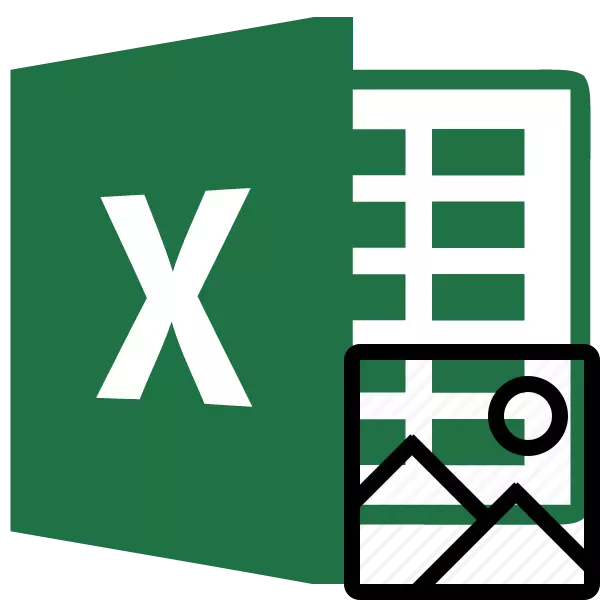
کله چې د ایکسل فایلونو سره کار وکړئ، نه یوازې هغه وخت شتون نلري کله چې تاسو اړتیا لرئ په سند کې عکس دننه کړئ، مګر دا هم اغیزمنه حالتونه داخل کړئ کله چې ارقام په اړه وي. د دې هدف ترلاسه کولو لپاره دوه لارې شتون لري. د دوی هر یو د ځانګړو شرایطو سره خورا اړونده دی. راځئ چې د دوی هر یو په تفصیل غور وکړو ترڅو تاسو وکولی شئ وټاکئ کوم اختیارونه په ځانګړي حالت کې پلي کول غوره دي.
هم وګوره: څنګه د مایکروسافټ ورډ فایل څخه عکس راوباسئ
انځورونه لرې کول
د یوې ځانګړې لارې غوره کولو لپاره اصلي معیار حقیقت دی که تاسو غواړئ یو واحد عکس کش کړئ یا ډله ایز استخراج کړئ. په لومړۍ قضیه کې، دا امکان لري چې د بینال کاپي کولو څخه راضي وي، او په دوهم کې به د تبادلې طرزالعمل په جلا ډول ونه ضایع کړي.1 میتود: کاپي کول
مګر، له هرڅه دمخه، راځئ چې لاهم په پام کې ونیسو چې څنګه د کاپي میتود په کارولو سره د فایل څخه عکس له فایل څخه راوباسي.
- د عکس کاپي کولو لپاره، لومړی یې لومړی باید روښانه شي. د دې کولو لپاره، یو ځل د کی moulke مږک ت button ۍ یوځل کلیک وکړئ. بیا موږ په انتخاب کلیک وکړئ، په دې توګه د شرایطو مینو ته زنګ ووهئ. په لیست کې چې څرګندیږي، د "کاپي" توکي غوره کړئ.
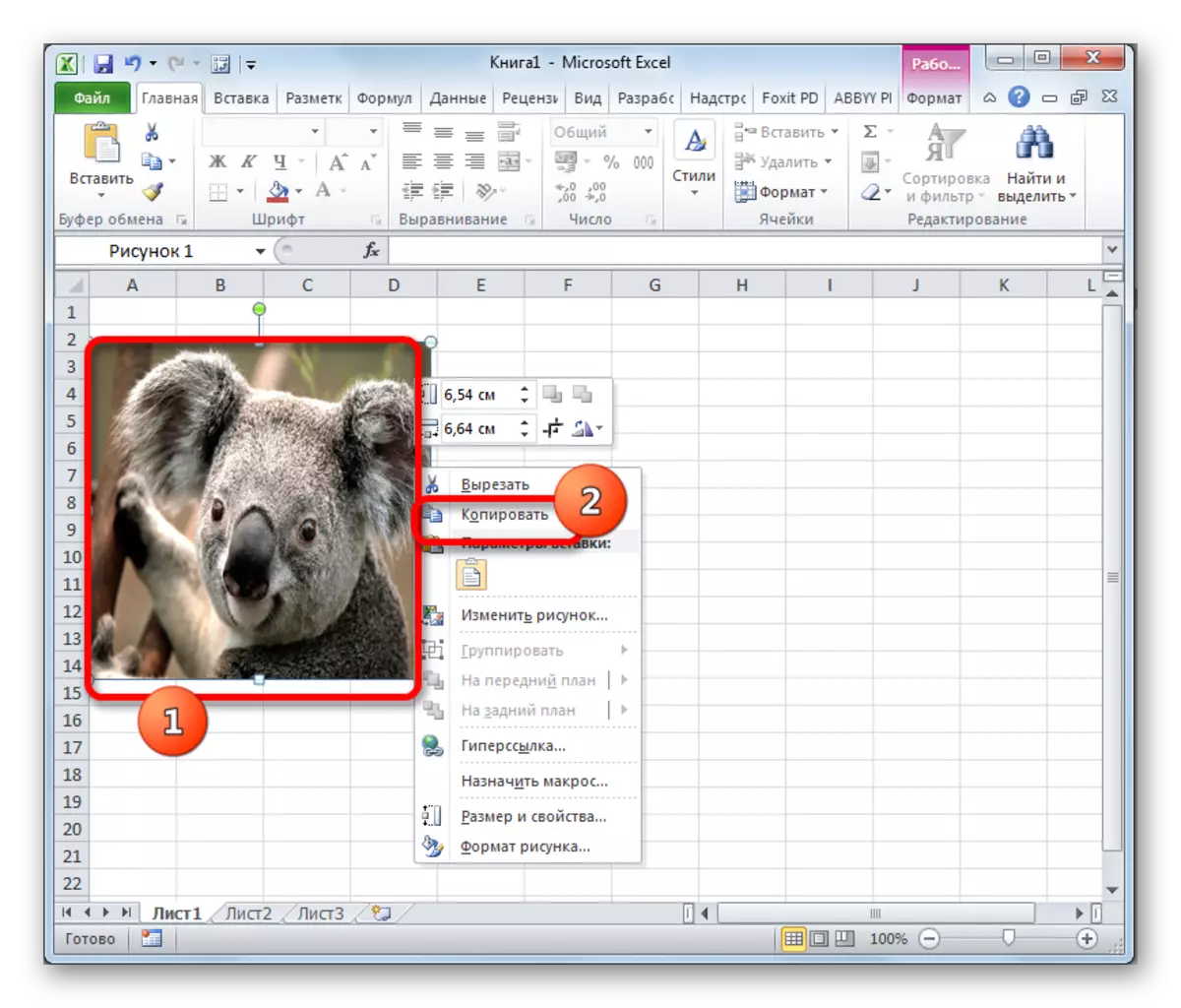
تاسو کولی شئ د "کور" ټب ته د تګ لپاره د عکس انتخاب هم تعقیب کړئ. هلته د "کاپي" عکس کې د "کاپي" عکس کې کلیک وکړئ.
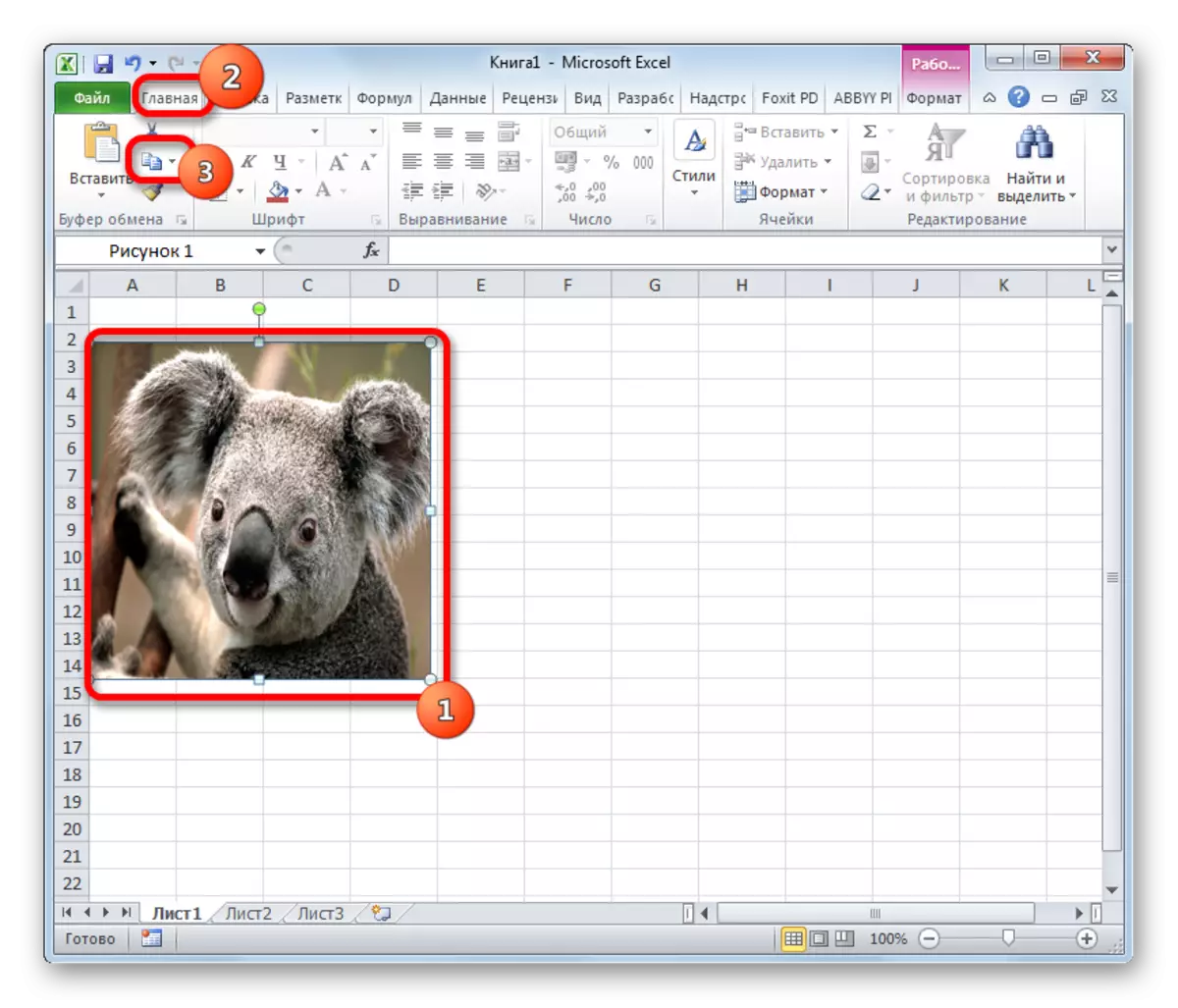
دلته دریم اختیار شتون لري چې د انتخاب وروسته تاسو ته اړتیا لرئ په CTRL + C کلیدي ترکیب باندې کلیک وکړئ.
- وروسته، د عکس یو مدیر په کار واچول. تاسو کولی شئ، د مثال په توګه، د پینټ معیاري برنامې وکاروئ، کوم چې په وینډوز کې جوړیږي. موږ پدې برنامه کې د هر هغه میتودونو لخوا داخلول چې پدې کې شتون لري. په ډیری اختیارونو کې، تاسو کولی شئ یو نړیوال لار وکاروئ او د CTRL + v کیلي ترکیب ډایل کړئ. په پینټ کې، سربیره پردې، تاسو کولی شئ د "دننه" ت button ۍ باندې کلیک وکړئ، په "بفر" وسايط وسايل کې په ټیپ کې شامل شئ.
- له هغې وروسته، عکس به د عکس مدیر ته داخل شي او په هغه لاره کې چې په ټاکل شوي برنامه کې شتون لري خوندي شي.
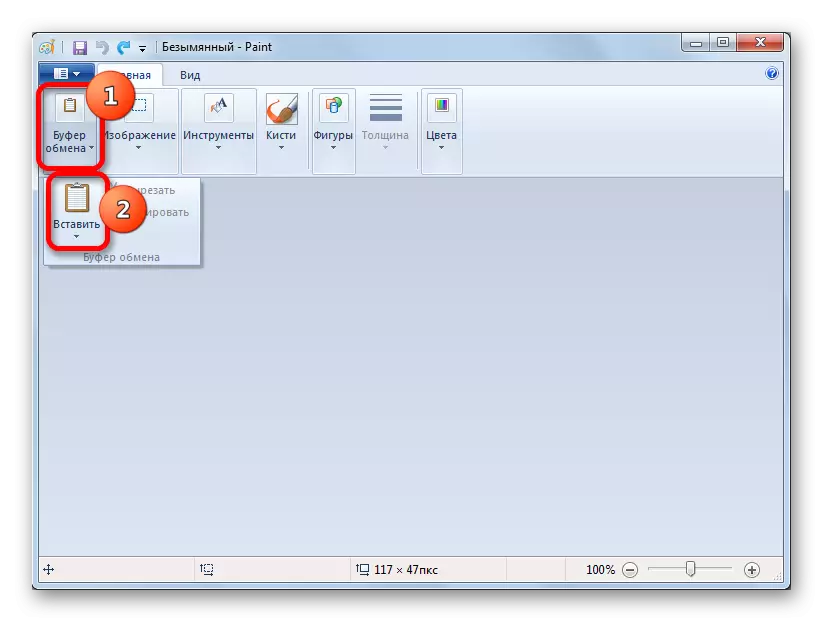
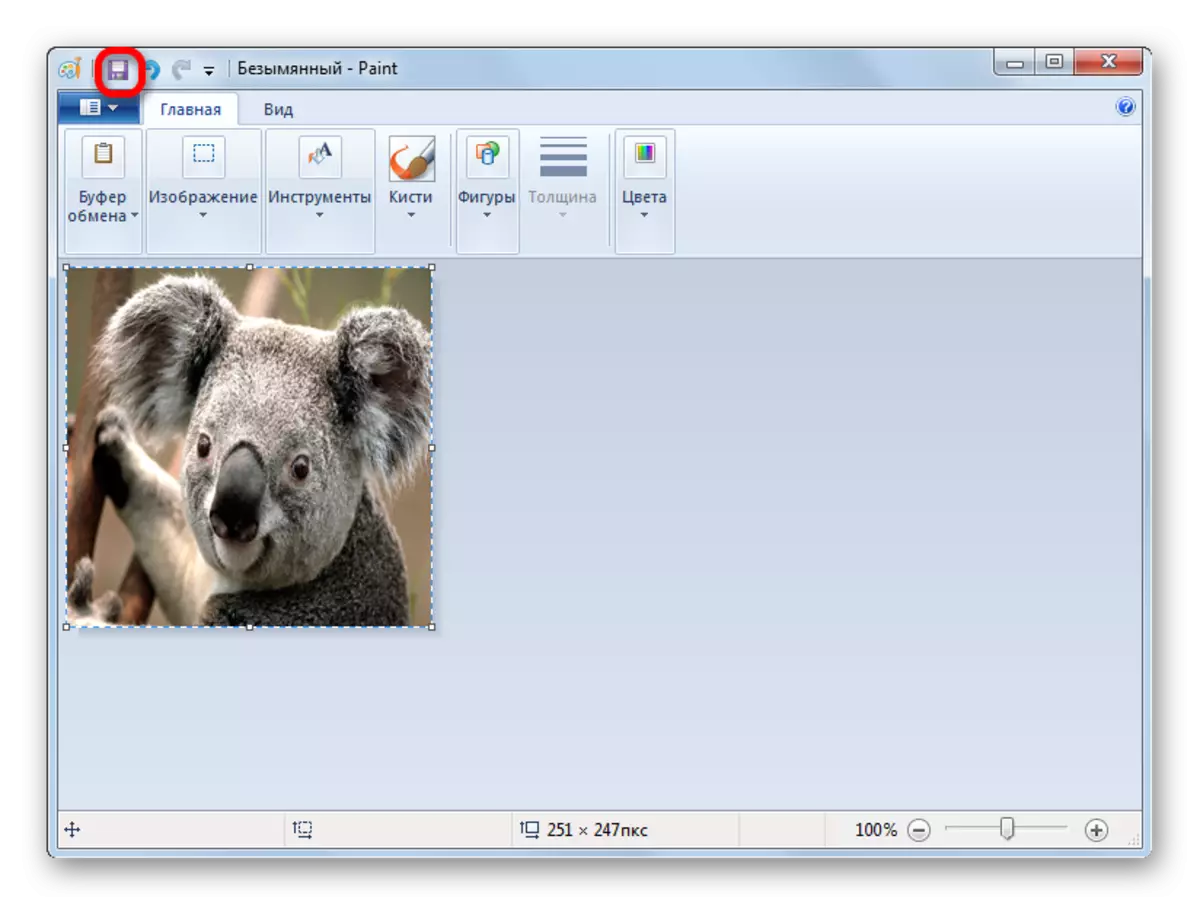
د دې میتود ګټه دا ده چې تاسو پخپله د فایل ب format ه انتخاب کړئ په کوم کې چې عکس د ټاکل شوي عکس مدیر ملاتړ کونکي ملاتړ کونکي څخه وژغورئ.
2 میتود: د عکسونو ډله ایز استخراج
مګر، البته، که عکسونه د درجن یا ډیرو سوه څخه ډیر وي، او دوی ټول باید لرې شي، پورته میتود غیر عملي ښکاري. د دې هدف لپاره، دا امکان لري چې د HTML ب format ه ته د ایکس ایل ایل سند تبادله پلي کړئ. پدې حالت کې، ټول عکسونه به په اوتومات ډول د کمپیوټر په هارډ ډیسک کې خوندي شي.
- د عکسونو په واسطه د ایکسپیل سند خلاص کړئ. "دوتنه" ټب ته لاړ شه.
- په کړکۍ کې چې پرانيستل کیږي، په "خوندي کولو" توکي، کوم چې د دې په کی left اړخ کې دی.
- د دې عمل وروسته، د سپړلو اسناد په لاره اچول کیږي. موږ باید په هارډ ډیسک کې لارښود ته لاړ شو په کوم کې چې موږ غواړو تاسو غواړو د عکسونو سره فولډر ځای په ځای کړو. د "دوتنې نوم" ساحه بې کیفیته پاتې کیدی شي، ځکه چې زموږ د اهدافو لپاره مهم ندی. مګر د "دوتنې ډول" ډګر کې، "ویب پا (ه (*. lomehml)" ساحه. د پورتنیو ترتیباتو وروسته، د "خوندي" ت button ۍ باندې کلیک وکړئ.
- دا امکان لري چې د ډیالوګ بکس په کې داسې ښکاري چې راپور به ورته شي چې فایل د "ویب پا format ه ب format ه او د بدلونونو سره به ناخوالې له لاسه ورکړل شي. موږ باید د "Ok" ت button ۍ باندې کلیک کولو سره موافق یو، ځکه چې یوازینی هدف د عکسونو ایستل دي.
- له هغې وروسته، د وینډوز سپړنې یا کوم بل د فایل مدیر او لارښود ته لاړ چې اسناد یې خوندي کړي. دا لارښود باید یو فولډر رامینځته کړي چې د سند نوم لري. دا په دې فولډر کې دی چې عکسونه لري. دې ته لاړ شه.
- لکه څنګه چې تاسو کولی شئ عکسونه وګورئ چې په ایکسل سند کې و په دې فولډر کې د انفرادي فایلونو په ب .ه کې وړاندې کیږي. اوس تاسو کولی شئ ورته لاسي ډول د دودیزو عکسونو سره ترسره کړئ.
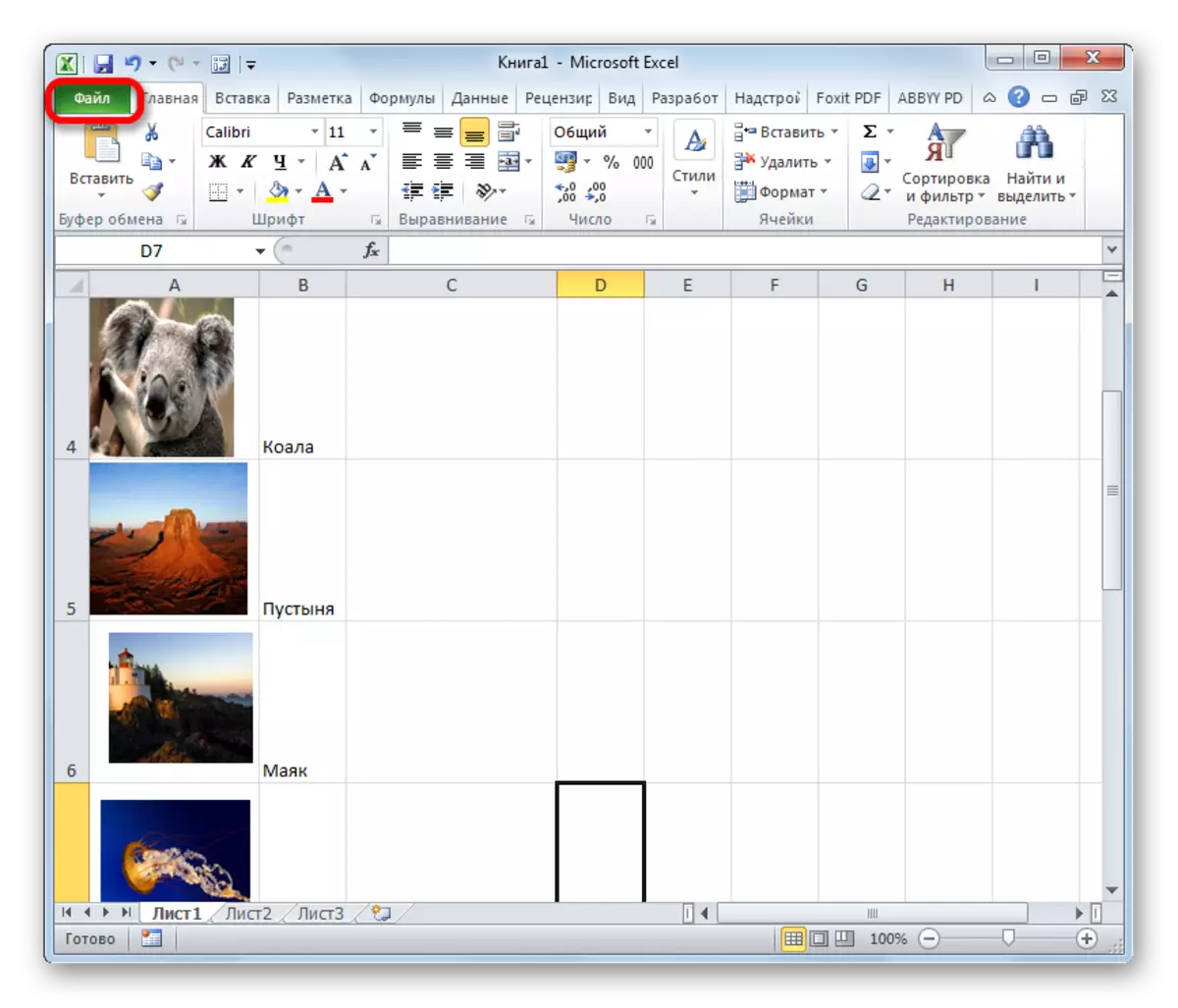
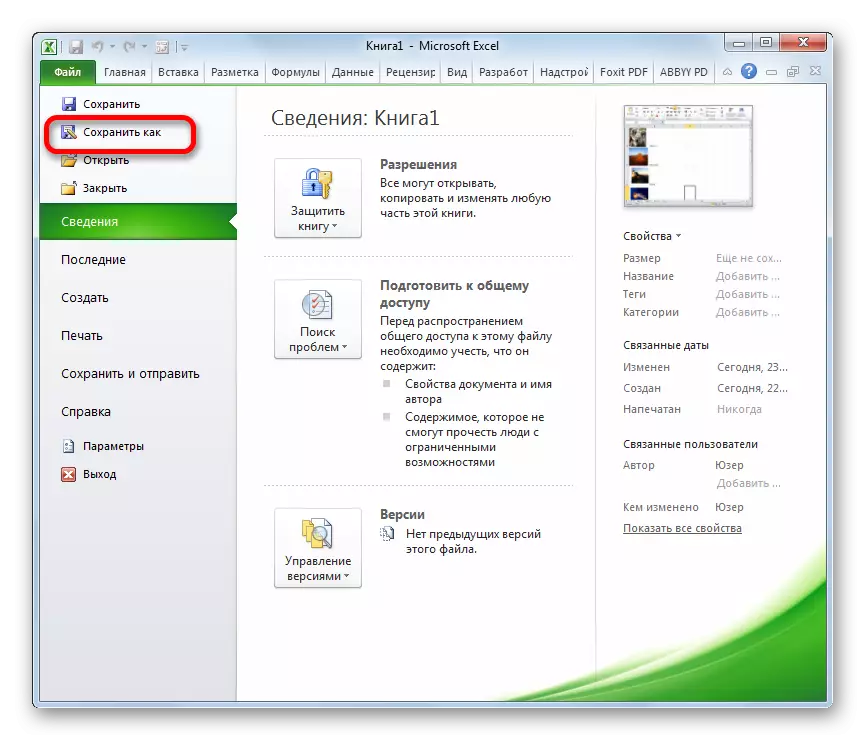
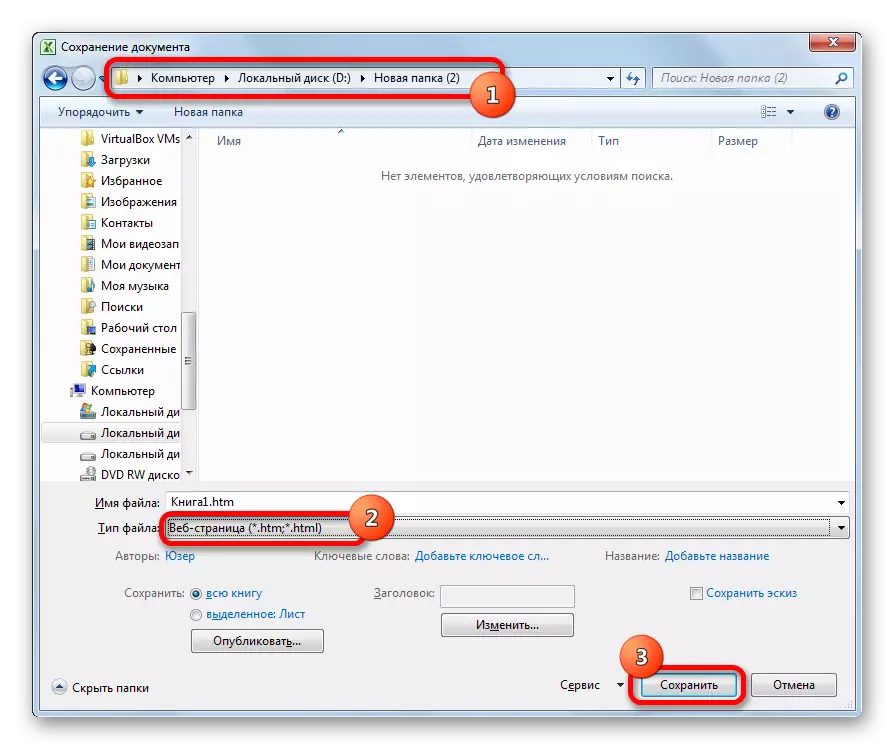
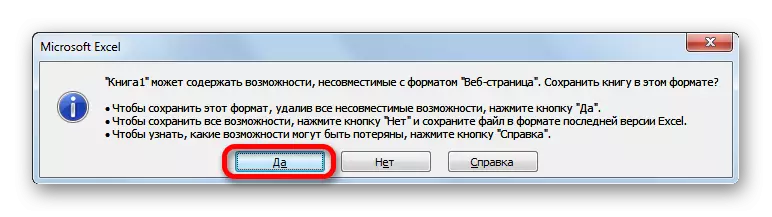
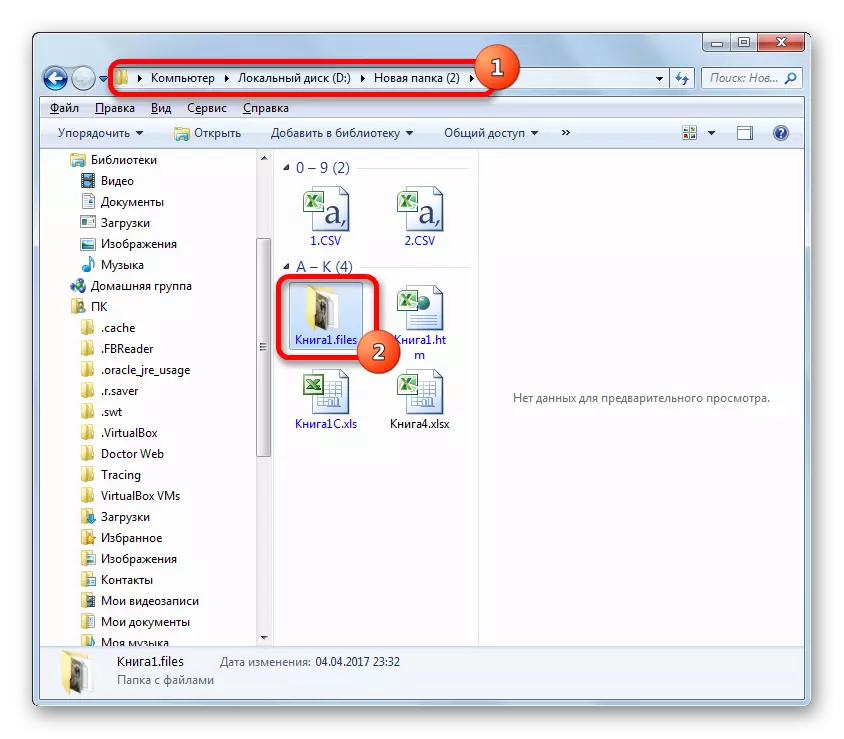
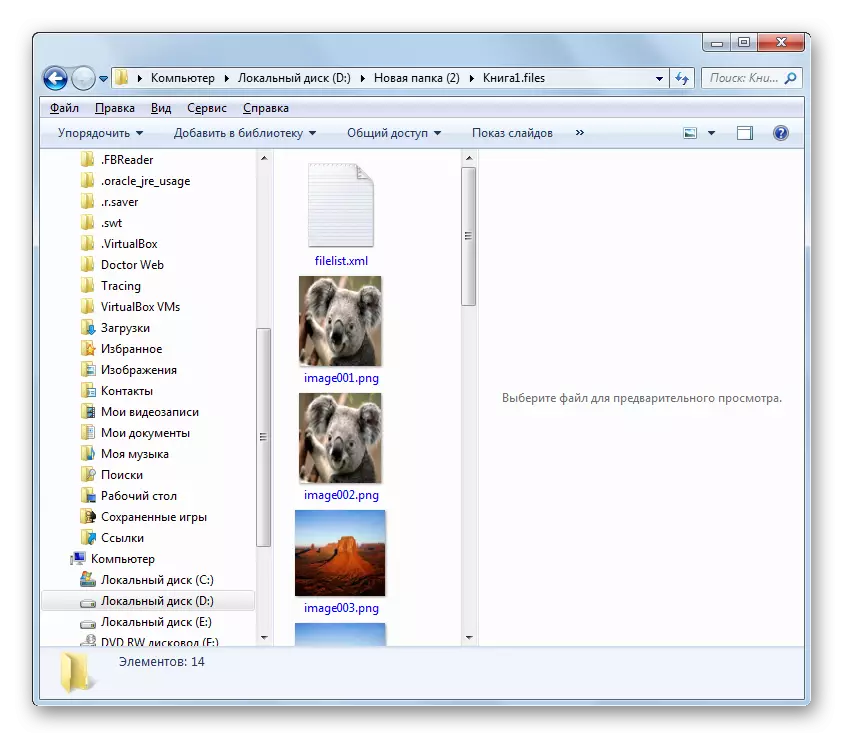
د ایکسل فایل څخه عکسونه وباسئ، ځکه چې ممکن دا په لومړي نظر کې ښکاري. دا په ساده ډول د عکس کاپي کولو، یا د سند په خوندي کولو سره ترسره کیدی شي، لکه ویب پا disp ې، د ایکسیل اوزیو وسیلو په نښه کولو سره ترسره کیدی شي.
